win7电脑快牙打不开的解决方法 win7系统电脑快牙无法打开怎么办
近年来随着技术的飞速发展,电脑已经成为人们生活中不可或缺的一部分,就在我们需要使用电脑进行数据传输或者文件共享的时候,却发现快牙无法打开。特别是在使用win7系统的电脑上,这个问题愈发普遍。面对这个问题,我们应该如何解决呢?在本文中我们将介绍一些有效的方法来解决win7电脑快牙无法打开的难题。
解决方法和步骤:
如何下载netframework4.0
当我们在电脑上下载并成功安装快牙电脑版后,打不开快牙,或启动打开界面弹出一个.net framework 4.0错误报告时。
说明你电脑缺少了一个【net framework 4.0】组件,因为快牙电脑版是需要在微软【net framework 4.0】环境下才能运行。
大多见于XP系统。
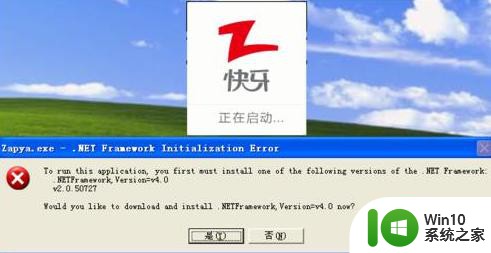
我们可以再360软件管家、或其他软件管家查找【net framework 4.0】下载。
比如打开360软件管家在搜索框输入-------》【.NET】就可以找到了。
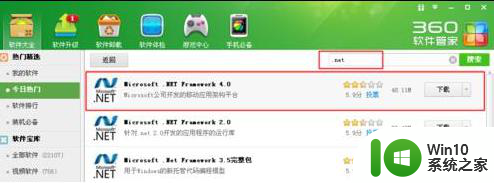
或者也可以在百度搜索-------》【net framework 4.0】直接进入微软官方下载面页下载【.net framework 4.0】
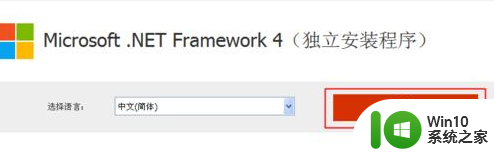
netframework4.0怎么安装
下载完成后,双击打开-------》【net framework 4.0】进运行安装。
在板面上--------》【勾选同意】--------【安装】
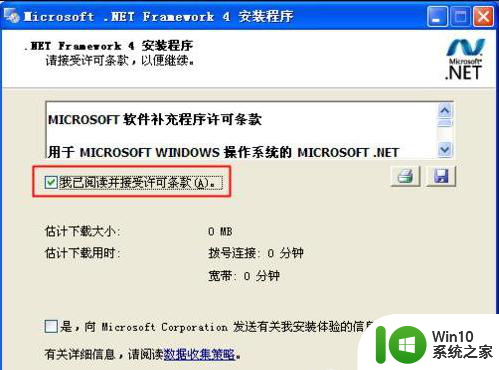
安装过程。。。。时间有点久,大概要几分钟。
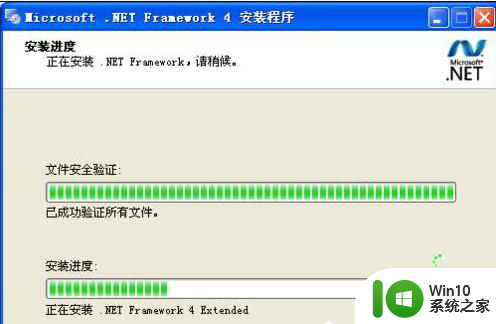
显示安装完毕【net framework 4.0】就可以了。

接着就可以正常打开快牙电脑版了,快牙启动后就会自动连接到本地网络,拿出手机版快牙即可和电脑版相互传送文件了。
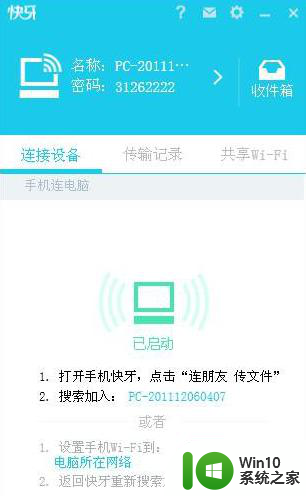
以上就是解决win7电脑快牙无法打开的方法的全部内容,如果有不清楚的用户可以按照我的操作来尝试,希望能对大家有所帮助。
win7电脑快牙打不开的解决方法 win7系统电脑快牙无法打开怎么办相关教程
- win7怎么快捷打开蓝牙 win7电脑蓝牙如何快速开启
- win7系统蓝牙打不开怎么解决 win7蓝牙打不开怎么办
- win7笔记本电脑蓝牙不能打开允许设备进行连接解决方法 Win7笔记本电脑蓝牙无法连接设备怎么办
- win7系统蓝牙在哪里打开 蓝牙电脑在哪里打开win7
- win7电脑打开dnf的步骤 win7系统电脑上打不开dnf的解决方法
- win7电脑如何开启蓝牙功能 怎么打开电脑蓝牙win7
- 教你打开win7电脑蓝牙功能的操作方法 电脑上的蓝牙怎么打开win7
- 手提电脑win7系统蓝牙怎么打开 win7手提电脑蓝牙在哪里打开
- window7怎样快速打开蓝牙 window7电脑的蓝牙功能在哪里开启
- 台式电脑蓝牙怎么开win7 台式电脑win7 系统可以开蓝牙吗
- 把win7电脑蓝牙打开的方法 win7蓝牙设置步骤
- win7系统如何打开蓝牙 win7电脑如何连接蓝牙设备
- window7电脑开机stop:c000021a{fata systemerror}蓝屏修复方法 Windows7电脑开机蓝屏stop c000021a错误修复方法
- win7访问共享文件夹记不住凭据如何解决 Windows 7 记住网络共享文件夹凭据设置方法
- win7重启提示Press Ctrl+Alt+Del to restart怎么办 Win7重启提示按下Ctrl Alt Del无法进入系统怎么办
- 笔记本win7无线适配器或访问点有问题解决方法 笔记本win7无线适配器无法连接网络解决方法
win7系统教程推荐
- 1 win7访问共享文件夹记不住凭据如何解决 Windows 7 记住网络共享文件夹凭据设置方法
- 2 笔记本win7无线适配器或访问点有问题解决方法 笔记本win7无线适配器无法连接网络解决方法
- 3 win7系统怎么取消开机密码?win7开机密码怎么取消 win7系统如何取消开机密码
- 4 win7 32位系统快速清理开始菜单中的程序使用记录的方法 如何清理win7 32位系统开始菜单中的程序使用记录
- 5 win7自动修复无法修复你的电脑的具体处理方法 win7自动修复无法修复的原因和解决方法
- 6 电脑显示屏不亮但是主机已开机win7如何修复 电脑显示屏黑屏但主机已开机怎么办win7
- 7 win7系统新建卷提示无法在此分配空间中创建新建卷如何修复 win7系统新建卷无法分配空间如何解决
- 8 一个意外的错误使你无法复制该文件win7的解决方案 win7文件复制失败怎么办
- 9 win7系统连接蓝牙耳机没声音怎么修复 win7系统连接蓝牙耳机无声音问题解决方法
- 10 win7系统键盘wasd和方向键调换了怎么办 win7系统键盘wasd和方向键调换后无法恢复
win7系统推荐
- 1 风林火山ghost win7 64位标准精简版v2023.12
- 2 电脑公司ghost win7 64位纯净免激活版v2023.12
- 3 电脑公司ghost win7 sp1 32位中文旗舰版下载v2023.12
- 4 电脑公司ghost windows7 sp1 64位官方专业版下载v2023.12
- 5 电脑公司win7免激活旗舰版64位v2023.12
- 6 系统之家ghost win7 32位稳定精简版v2023.12
- 7 技术员联盟ghost win7 sp1 64位纯净专业版v2023.12
- 8 绿茶ghost win7 64位快速完整版v2023.12
- 9 番茄花园ghost win7 sp1 32位旗舰装机版v2023.12
- 10 萝卜家园ghost win7 64位精简最终版v2023.12